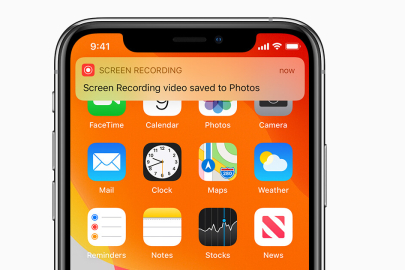Android cihazlarda ekran görüntüsü alma ve ekran kaydı yapma rehberi
Android cihazlarda ekran görüntüsü almak veya ekran kaydı yapmak oldukça kolaydır. Ekran görüntüsünü aldıktan sonra resmi veya videoyu görüntüleyebilir, düzenleyebilir ve paylaşabilirsiniz. Aşağıda, bu işlemleri nasıl gerçekleştireceğinizi adım adım bulabilirsiniz.
EKRAN GÖRÜNTÜSÜ ALMA
Ekranı Açın:
Ekran görüntüsünü almak istediğiniz ekranı açın.
EKRAN GÖRÜNTÜSÜ ALMA YÖNTEMLERİ:
Güç ve Sesi Azaltma Düğmeleri: Aynı anda Güç ve Sesi Azaltma düğmelerine basın.
Güç Düğmesi: Güç düğmesini birkaç saniye basılı tutun ve ardından "Ekran Görüntüsü" seçeneğine dokunun.
Yardım: Bu yöntemlerden hiçbiri çalışmazsa, telefonunuzun üreticisinin destek sitesine başvurun.
EKRAN GÖRÜNTÜSÜNÜ GÖRÜNTÜLEME:
Ekran görüntüsü aldıktan sonra ekranın sol alt köşesinde bir önizleme görüntülenir. Bazı telefonlarda ise ekranın üst kısmında bir "Ekran Görüntüsü" simgesi görünür.
KAYAN EKRAN GÖRÜNTÜSÜ ALMA (ANDROİD 12 VE SONRASI)
Ekranı Açın:
Kaydırmak istediğiniz ekranı açın.
Ekran Görüntüsü Alma:
Güç ve sesi azaltma düğmelerine aynı anda basın.
Alanı Genişletme:
Ekran görüntüsü alındıktan sonra altta "Alanı genişlet" seçeneğine dokunun.Kırpma yönergelerini kullanarak almak istediğiniz içeriği seçin.
EKRAN GÖRÜNTÜSÜ PAYLAŞMA VE DÜZENLEME
Ekran Görüntülerine Erişim:
Fotoğraflar uygulamasını açın ve "Kitaplık" ardından "Ekran Görüntüleri" seçeneğine dokunun.Eğer Fotoğraflar uygulamanız yoksa, "Galeri" uygulamasını açın ve "Albüm Görünümü" ardından "Ekran Görüntüleri" klasörüne gidin.
Paylaşma ve Düzenleme:
Ekran görüntüsünü paylaşmak için "Paylaş" seçeneğine dokunun.Düzenlemek için "Düzenle" seçeneğine dokunun.
EKRAN KAYDI YAPMA
Ekran Kaydına Başlama:
Ekranın üst kısmından aşağıya iki kez kaydırın."Ekran Kaydı" simgesine dokunun. Simgeyi bulmak için sağa kaydırmanız gerekebilir. Eğer simgeyi bulamıyorsanız, "Düzenle" seçeneğine dokunun ve "Ekran Kaydı"nı hızlı ayarlara sürükleyin.
Kayda Başlama:
Kaydetmek istediğiniz öğeyi seçin ve "Başlat" seçeneğine dokunun. Kayıt, geri sayımdan sonra başlayacaktır.Kaydı başlatmadan önce ses kaydını ve ekrandaki dokunmaları gösterme seçeneklerini belirleyebilirsiniz.
Kaydı Durdurma:
Kaydı durdurmak için ekranın üst kısmından aşağı kaydırın ve "Ekran Kaydedicisi" bildirimine dokunun.
EKRAN KAYITLARINI BULMA
Ekran Kayıtlarını Görüntüleme:Fotoğraflar uygulamasını açın ve "Kitaplık" ardından "Filmler" seçeneğine dokunun.
Bu adımları izleyerek Android cihazınızda kolayca ekran görüntüsü alabilir ve ekran kaydı yapabilirsiniz. Ekran görüntüleri ve kayıtlar, fotoğraflarınız ve videolarınız arasında kolayca erişilebilir.